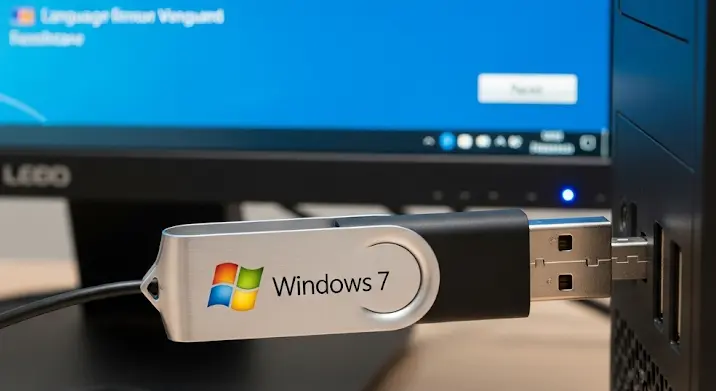Üdvözöljük útmutatónkban, amely a Windows 7 telepítése pendrive-ról folyamatát részletezi! Bár a Windows 7 már nem kap hivatalos támogatást a Microsofttól, sokan még mindig ragaszkodnak hozzá stabilitása, alacsony erőforrás-igénye és megszokott felülete miatt. Legyen szó egy régebbi gép felújításáról, egy optikai meghajtó nélküli laptopról, vagy egyszerűen csak a gyorsabb telepítési folyamat iránti vágyról, a pendrive-ról történő telepítés az egyik leghatékonyabb és legmodernebb módszer.
Miért érdemes pendrive-ról telepíteni?
A hagyományos DVD-ről történő telepítésnek megvannak a maga korlátai. Sok újabb számítógép már nem rendelkezik beépített optikai meghajtóval, így a DVD-s megoldás szóba sem jöhet. A pendrive-os telepítés számos előnnyel jár:
- Gyorsaság: Az USB 2.0 és különösen az USB 3.0 sebessége lényegesen felülmúlja a DVD-olvasókét, így a telepítési folyamat sokkal gyorsabb lesz.
- Hordozhatóság: Egy kis pendrive-ot sokkal könnyebb magunkkal vinni, mint egy DVD-lemezt.
- Modern hardver kompatibilitás: Nélkülözhetetlen megoldás az optikai meghajtó nélküli gépeknél.
- Újrafelhasználhatóság: A telepítés után a pendrive egyszerűen újraformázható és más célra is használható.
Előkészületek: Amire szüksége lesz
Mielőtt belevágna a telepítésbe, győződjön meg róla, hogy minden szükséges eszköz és adat a rendelkezésére áll. Ez a fázis kulcsfontosságú a zökkenőmentes folyamathoz.
- Egy legalább 4 GB-os (de inkább 8 GB-os) pendrive: Fontos, hogy a pendrive-on ne legyenek fontos adatok, mert a folyamat során minden adat törlődik róla!
- Windows 7 ISO fájl: Ez a Windows 7 telepítőlemezének digitális másolata. Győződjön meg róla, hogy megbízható forrásból származik (például saját eredeti DVD-jének ISO-ra konvertálásával, vagy korábbi legális letöltési helyekről, ha még elérhető). Válassza ki a gépéhez illő verziót (32-bites vagy 64-bites).
- Egy működő számítógép: Erre lesz szüksége a bootolható pendrive létrehozásához.
- Rufus (vagy hasonló szoftver): Ez egy ingyenes, nyílt forráskódú eszköz, amely segít bootolható USB meghajtók létrehozásában. Rendkívül megbízható és felhasználóbarát.
- Internetkapcsolat: Szükség lehet rá a Rufus letöltéséhez, valamint a telepítés utáni illesztőprogramok frissítéséhez.
- Illesztőprogramok (driverek): Különösen fontosak a hálózati illesztőprogramok (LAN/Wi-Fi)! Töltse le őket előre a telepítendő gép gyártójának honlapjáról egy másik pendrive-ra, hogy legyen internet hozzáférése a Windows telepítése után. Ne feledkezzen meg a chipset, grafikus kártya, hangkártya és egyéb eszközök illesztőprogramjairól sem.
- Windows 7 termékkulcs: Szükséges lesz az operációs rendszer aktiválásához.
- Adatmentés: Ha a célgépen vannak fontos adatok, feltétlenül készítsen róluk mentést egy külső meghajtóra, mielőtt elkezdené a telepítést! A telepítés során a merevlemez teljes tartalma törölhető!
Bootolható pendrive készítése Rufus segítségével
A Rufus a legnépszerűbb és leginkább ajánlott eszköz a bootolható pendrive létrehozására. Kövesse az alábbi lépéseket:
- Töltse le a Rufust: Látogasson el a Rufus hivatalos weboldalára (rufus.ie) és töltse le a legfrissebb hordozható (portable) verziót. Nem igényel telepítést.
- Helyezze be a pendrive-ot: Csatlakoztassa a legalább 4 GB-os pendrive-ot a működő számítógéphez. Győződjön meg róla, hogy nincsenek rajta fontos adatok!
- Indítsa el a Rufust: Kattintson duplán a letöltött Rufus .exe fájlra. Amennyiben a Rendszergazda jogok kellenek, engedélyezze.
- Eszköz kiválasztása: A Rufus ablakban az „Eszköz” (Device) legördülő menüben válassza ki azt a pendrive-ot, amelyet bootolhatóvá szeretne tenni. Győződjön meg róla, hogy a megfelelő meghajtót választotta ki, hogy elkerülje más meghajtók véletlen formázását!
- Indítható lemez kiválasztása: A „Rendszerindítás típusa” (Boot selection) résznél kattintson a „KIVÁLASZTÁS” (SELECT) gombra, majd tallózza be a letöltött Windows 7 ISO fájlt.
- Kötet címke (opcionális): A „Kötet címke” (Volume label) mezőbe írhat egy tetszőleges nevet a pendrive-nak (pl. „Win7 Telepito”).
- Partíciós séma és Célrendszer:
- MBR (Master Boot Record) séma ajánlott a legtöbb régebbi számítógéphez, amely hagyományos BIOS-t használ.
- GPT (GUID Partition Table) séma szükséges az újabb, UEFI-alapú rendszerekhez.
A Windows 7-hez általában az MBR partíciós séma és a „BIOS (vagy UEFI-CSM)” célrendszer a megfelelő. Ha nem biztos benne, maradjon az MBR-nél. (Ha a célgép modern és UEFI-t használ, a Windows 7 telepítése UEFI módban bonyolultabb lehet, és bizonyos ISO fájlok nem támogatják. Ebben az esetben próbálja meg MBR/BIOS kompatibilitási módban, ha a BIOS engedi.)
- Fájlrendszer: Hagyja NTFS-en. Ez a fájlrendszer támogatja a 4GB-nál nagyobb fájlokat, ami a Windows 7 telepítője esetén szükséges lehet.
- Kezdés: Kattintson a „START” gombra. A Rufus figyelmeztetni fogja, hogy a pendrive-on lévő minden adat törlődik. Erősítse meg a műveletet a „OK” gombbal.
- Várakozás: A Rufus elkezdi a bootolható pendrive létrehozását. Ez eltarthat néhány percig, a pendrive sebességétől és az ISO fájl méretétől függően.
- Befejezés: Amint a folyamat befejeződött, a „KÉSZ” (READY) állapot jelenik meg. Ekkor bezárhatja a Rufust, és biztonságosan eltávolíthatja a pendrive-ot.
Alternatív módszer: Diskpart (haladóknak)
Ha valamilyen okból nem szeretné a Rufust használni, vagy egy haladóbb, parancssori megoldást keres, a Diskpart is segíthet. Ez a módszer kevesebb vizuális visszajelzést ad, és nagyobb odafigyelést igényel.
- Helyezze be a pendrive-ot a számítógépbe.
- Nyissa meg a Parancssort (CMD) rendszergazdaként (Start menü -> Parancssor -> Jobb kattintás -> Futtatás rendszergazdaként).
- Írja be:
diskpartés nyomjon Entert. - Írja be:
list diskés nyomjon Entert. Jegyezze meg a pendrive számát (méret alapján azonosítsa!). Például „Lemez 1”. - Írja be:
select disk X(az X helyére írja a pendrive számát, pl.select disk 1) és nyomjon Entert. - Írja be:
cleanés nyomjon Entert. (Ez törli a pendrive teljes tartalmát!) - Írja be:
create partition primaryés nyomjon Entert. - Írja be:
format fs=ntfs quickés nyomjon Entert. - Írja be:
activeés nyomjon Entert. - Írja be:
assignés nyomjon Entert. - Írja be:
exités nyomjon Entert.
Miután a Diskpart befejezte a műveleteket, mountolja a Windows 7 ISO fájlt (Windows 8/10 esetén dupla kattintással, Windows 7 esetén egy virtuális meghajtó szoftverrel, pl. Daemon Tools Lite) vagy csomagolja ki egy mappába. Ezután másolja át az ISO fájl *teljes tartalmát* (nem magát az ISO fájlt!) a pendrive-ra. Ez a lépés létfontosságú a bootolható pendrive megfelelő működéséhez.
Windows 7 telepítése a bootolható pendrive-ról
Most, hogy elkészült a bootolható pendrive, következhet a telepítés maga. Kövesse az alábbi lépéseket a célgépen:
- Pendrive csatlakoztatása: Helyezze be a bootolható pendrive-ot a telepíteni kívánt számítógép USB portjába.
- BIOS/UEFI beállítások módosítása:
- Indítsa újra a számítógépet. Amikor a gyártó logója megjelenik, nyomogassa a BIOS/UEFI menübe való belépéshez szükséges billentyűt. Ez általában F2, Del, F10, F12 vagy Esc, de modellenként eltérő lehet. (Nézze meg a képernyőn megjelenő üzenetet vagy a számítógép kézikönyvét.)
- A BIOS/UEFI menüben keressen egy „Boot Options”, „Boot Order”, „Startup” vagy hasonló nevű szekciót.
- Állítsa be, hogy a számítógép először az USB meghajtóról próbáljon meg bootolni (például „USB-HDD”, „Removable Device”, vagy a pendrive márkaneve). Győződjön meg róla, hogy az USB-eszköz az első a boot sorrendben.
- Mentse el a változtatásokat és lépjen ki a BIOS/UEFI-ből (általában F10, majd „Yes” vagy „OK”).
- Windows 7 telepítő indítása:
- A gép újraindul, és ha minden jól ment, megjelenik egy „Press any key to boot from USB…” vagy hasonló üzenet. Nyomjon meg bármilyen gombot a billentyűzeten.
- Elindul a Windows 7 telepítő. Válassza ki a nyelvet, idő és pénznem formátumot, valamint a billentyűzetkiosztást, majd kattintson a „Tovább” gombra.
- Kattintson a „Telepítés most” gombra.
- Olvassa el és fogadja el a licencszerződést, majd kattintson a „Tovább” gombra.
- Válassza ki a „Egyéni (haladó)” telepítési típust. Ez lehetővé teszi, hogy eldöntse, hova települjön a Windows.
- Partíciók kezelése:
- Ezen a képernyőn láthatja a merevlemezén lévő partíciókat. Ha tiszta telepítést szeretne, és törölni szeretné az összes régi adatot, jelölje ki az összes partíciót egyesével, és kattintson a „Törlés” gombra. Ha több lemez van, győződjön meg róla, hogy a megfelelő lemezt választotta!
- Miután törölt minden régi partíciót, marad egy „Nem lefoglalt terület” (Unallocated Space). Jelölje ki ezt a területet, majd kattintson az „Új” gombra. Meghagyhatja az alapértelmezett méretet, ami a teljes lemezt elfoglalja, vagy feloszthatja kisebb partíciókra (pl. egy C: meghajtó az operációs rendszernek és egy D: meghajtó az adatoknak).
- Miután létrehozta a partíciót, jelölje ki azt a partíciót, amelyre a Windows 7-et telepíteni szeretné (általában a C: meghajtó lesz), majd kattintson a „Tovább” gombra.
- Telepítés:
- A Windows elkezdi a telepítési fájlok másolását és a telepítési folyamatot. A gép többször is újraindulhat.
- Az újraindítások során hagyja, hogy a gép automatikusan bootoljon a merevlemezről (ne nyomjon meg újra gombot a pendrive-ról való bootoláshoz, ha megjelenik az üzenet), különben elölről kezdi a telepítést.
- A telepítés befejezése után a Windows kérni fogja a felhasználónevet, jelszót, termékkulcsot (ez kihagyható és később is megadható), időzónát és hálózati beállításokat. Adja meg a szükséges információkat.
- Gratulálunk! Elkészült a Windows 7 telepítése.
Telepítés utáni teendők
A sikeres telepítés csak az első lépés. Ahhoz, hogy rendszere stabil és biztonságos legyen, még néhány dologra szüksége lesz:
- Illesztőprogramok telepítése: Ez a legfontosabb lépés. Telepítse az összes előre letöltött illesztőprogramot (chipset, videokártya, hangkártya, és különösen a hálózati kártya drivere). A hálózati illesztőprogram nélkül nem lesz internet hozzáférése, ami megnehezítené a többi driver vagy frissítés letöltését. Ha nincs meg a driver DVD-je, a gyártó hivatalos weboldala az elsődleges forrás.
- Windows Update: Miután van internetkapcsolata és az alapvető driverek telepítve vannak, futtassa a Windows Update-et. A Windows 7 esetében ez egy hosszadalmas folyamat lehet, de elengedhetetlen a biztonsági frissítések és a rendszer stabilitása szempontjából.
- Antivirus szoftver telepítése: Az internetre való csatlakozás előtt feltétlenül telepítsen egy megbízható vírusirtót (pl. Avast, AVG, Bitdefender Free vagy Windows Defender, ha még támogatja a Win 7).
- Alapvető szoftverek telepítése: Böngésző (Chrome, Firefox), Office csomag (LibreOffice, MS Office), médialejátszó (VLC), tömörítő program (WinRAR, 7-Zip) stb.
- Rendszer aktiválása: Adja meg a Windows 7 termékkulcsát az operációs rendszer aktiválásához. Ezt a Vezérlőpult > Rendszer és biztonság > Rendszer menüpontban teheti meg.
Gyakori problémák és hibaelhárítás
- A pendrive nem bootol: Ellenőrizze a BIOS/UEFI beállítások módosítása résznél leírtakat, győződjön meg róla, hogy az USB-eszköz az első. Próbálja meg másik USB portba (különösen a hátlapi portokat) dugni a pendrive-ot. Készítse el újra a bootolható pendrive-ot, esetleg másik USB eszközzel vagy Rufus verzióval.
- „Missing operating system” vagy „Bootmgr is missing”: Valószínűleg nem megfelelően készült el a bootolható pendrive, vagy a BIOS/UEFI nem találja a boot szektort. Próbálja meg újra a Rufus módszerrel.
- Hiányzó illesztőprogramok telepítés után: Ez normális. Ezért fontos az előre letöltött hálózati illesztőprogram. Ha van internete, a többit az eszközkezelőből (jobb kattintás az ismeretlen eszközön -> Illesztőprogram frissítése) vagy a gyártó honlapjáról letöltheti.
- Lassú telepítés: Ellenőrizze a pendrive állapotát, próbáljon meg egy gyorsabb USB 3.0-ás meghajtót és USB 3.0-ás portot használni, ha a gép támogatja. Győződjön meg róla, hogy az ISO fájl nem sérült.
Összefoglalás
A Windows 7 telepítése pendrive-ról egy viszonylag egyszerű és rendkívül praktikus megoldás, amely számos esetben megkönnyítheti az operációs rendszer frissítését vagy újratelepítését. A fenti részletes útmutató segítségével lépésről lépésre végigmehet a teljes folyamaton, a bootolható pendrive elkészítésétől egészen a telepítés utáni beállításokig. Ne feledje, a kulcs a gondos előkészületben és az utasítások pontos követésében rejlik. Sok sikert a telepítéshez!